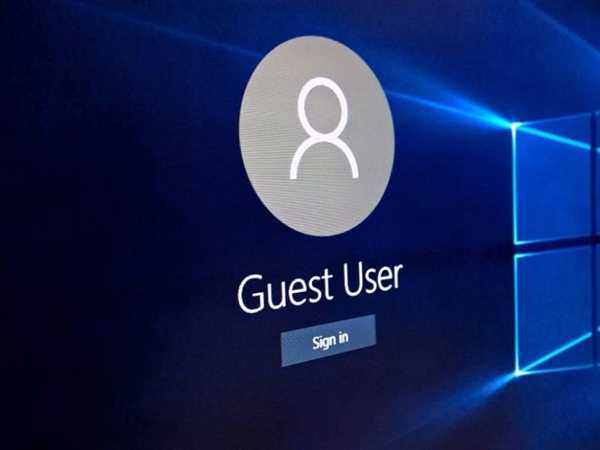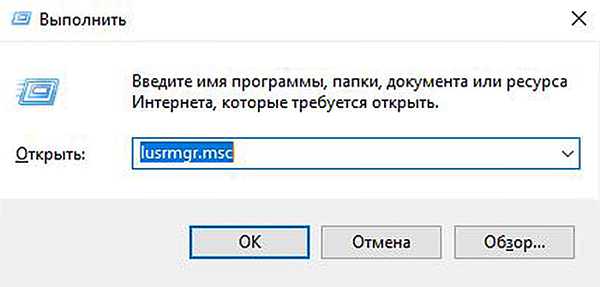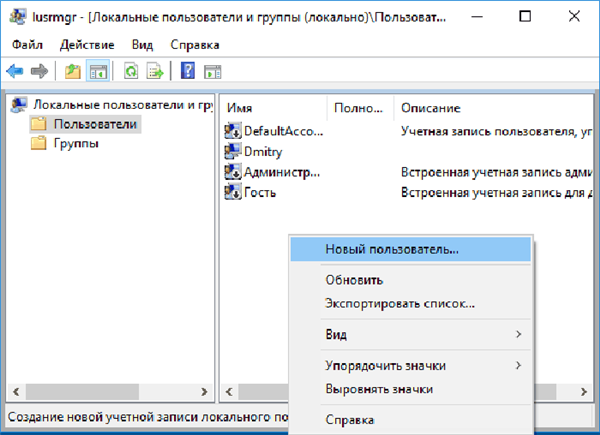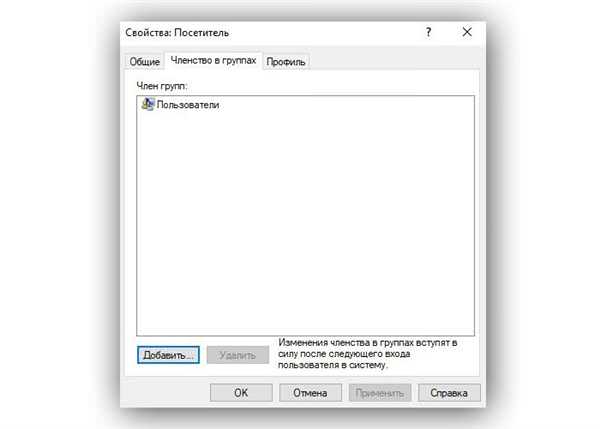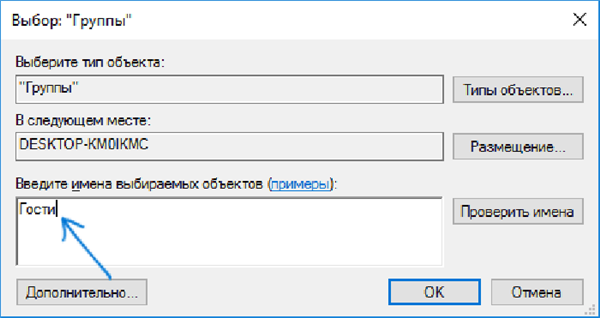Створення запису з панелі адміністрування
Існує і більш наочний спосіб додавання гостьового запису. Виконується він у шість кроків.
- Натиснувши комбінацію Win+R, з’явилася рядку наберіть lusrmgr.msc і виберіть «OK».

Натискаємо комбінацію Win+R, з’явилася рядку набираємо «lusrmgr.msc»
- Натисніть правою кнопкою миші на правій панелі нового вікна. Виберіть верхню рядок.

Вибираємо пункт «Новий користувач»
- Вкажіть назву облікового запису (окрім Guest Гість та існуючих імен учеток). Не обов’язково заповнювати всі, для створення достатньо лише унікального імені.

Вказуємо назву облікового запису
Тут же можна деактивувати непотрібну запис без її видалення, поставивши галочку в останньому рядку.
- У переліку користувачів з’явилася нова рядок. Натисніть на створеного користувача два рази, у вікні, перейдіть на другу закладку.

Натискаємо на створеного користувача два рази, у вікні переходимо на другу закладку
- Видаліть всі групи зі списку.

Видаляємо всі групи зі списку
- В цьому ж вікні натисніть на «Додати», після в самому нижньому полі допишіть «Гості» і підтвердіть зміни.

Додруковуємо «Гості» і натискаємо «ОК»